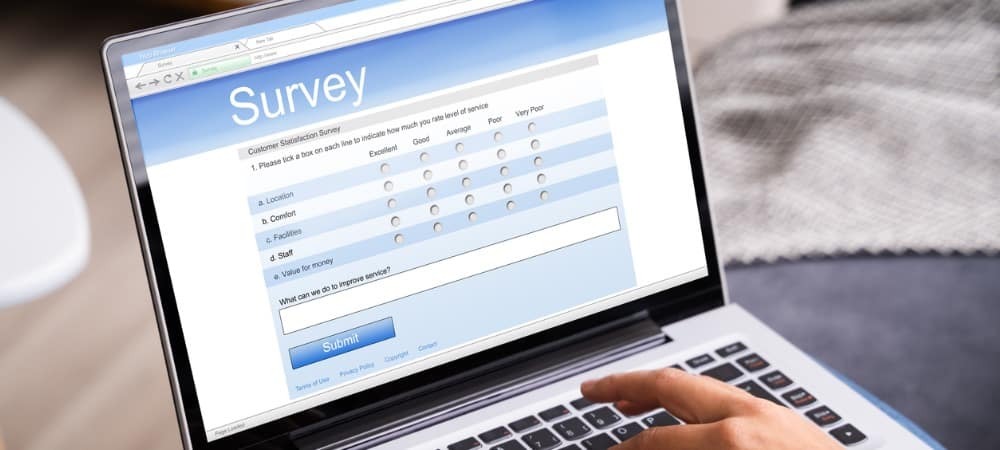Cum să adăugați vreme la ecranul de blocare Windows 11
Microsoft Windows 11 Erou / / May 09, 2023

Ultima actualizare pe

Dacă doriți să urmăriți cum face vremea, puteți adăuga vreme la ecranul de blocare Windows 11 fără a scoate telefonul.
The Ecran de blocare este primul lucru pe care îl vedeți când porniți computerul. Include un tapet și alte informații utile. Și poate doriți să adăugați vreme la ecranul de blocare Windows 11.
Când vedeți ecranul de blocare, puteți da clic pe el, apăsați introduce, sau glisați în sus pe un ecran tactil pentru a afișa ecranul de conectare pentru a vă conecta. Și puteți personaliza datele ecranului de blocare care se afișează atunci când blocați computerul.
Și dacă vă place o modalitate simplă de a ține evidența condițiilor meteo, este ușor să adăugați vremea pe ecranul pe care îl vedeți adesea pe parcursul zilei.
Adăugați vremea la ecranul de blocare Windows 11
Veți vedea ecranul de blocare când porniți computerul sau apăsați tasta Tasta Windows + L la blocați-vă computerul cat timp esti plecat; este util să personalizați ecranul de blocare pentru a include datele de care aveți nevoie. Și cui nu-i place să verifice vremea?
Notă: Înainte de a începe, asigurați-vă că Microsoft Aplicația MSN Weather este instalat pe sistemul dvs. - este încorporat, dar dacă dvs a dezinstalat aplicația, trebuie să-l reinstalați.
Pentru a adăuga vreme la ecranul de blocare Windows 11:
- Faceți clic dreapta pe o zonă goală de pe desktop și selectați Personalizează din meniul contextual.
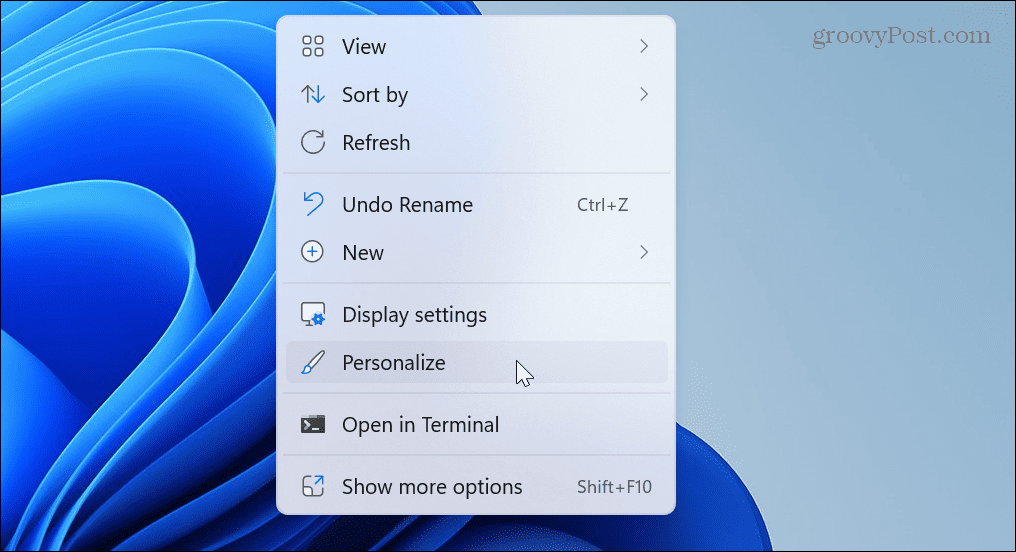
- Glisați în jos opțiunile din dreapta și selectați Ecran de blocare opțiune.
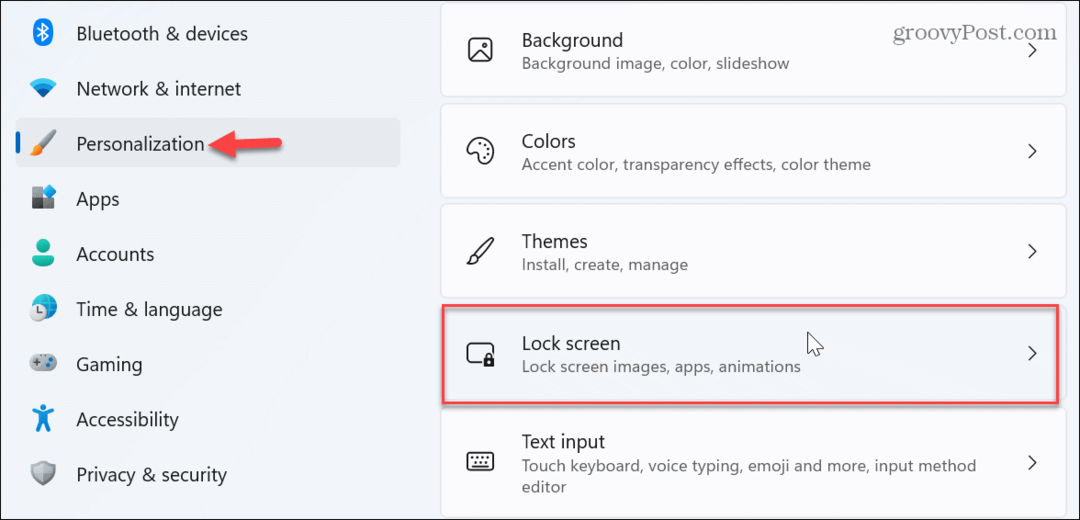
- Găsi Starea ecranului de blocare secțiunea și faceți clic pe meniul drop-down.
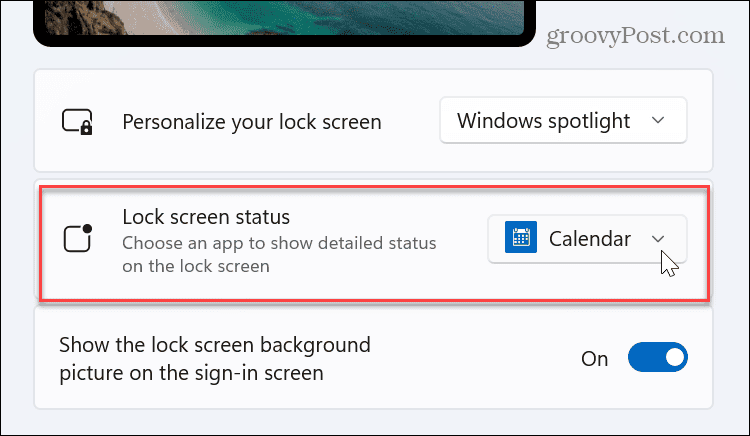
- Când apare meniul, selectați Vreme.
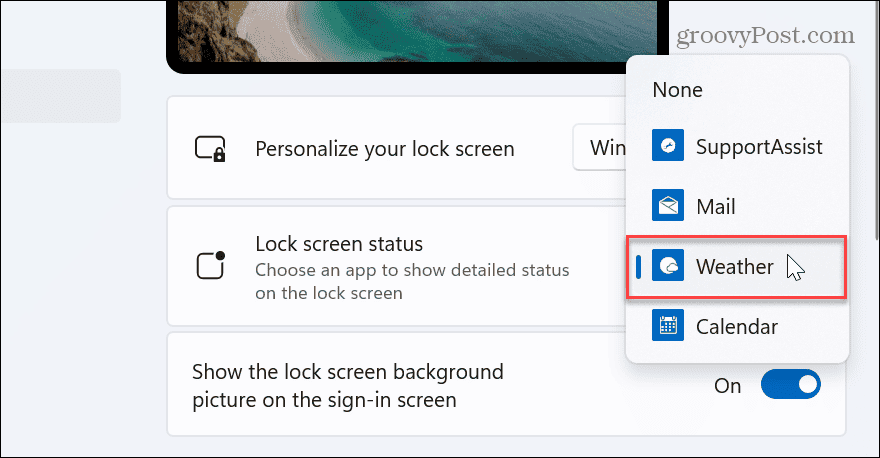
- Închideți Setări și apăsați Tasta Windows + L pentru a afișa ecranul de blocare.
- Veți vedea informațiile despre vreme în partea de jos centrală a ecranului.
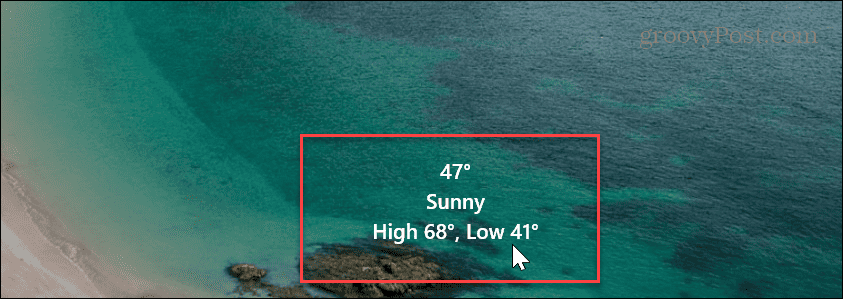
Adăugați vremea la ecranul de blocare Windows 10
Dacă nu sunteți încă pe Windows 11. Nu vă faceți griji. De asemenea, puteți adăuga vreme la ecranul de blocare Windows 10. Procesul este ca Windows 11, dar există câteva diferențe de subliniat.
Pentru a adăuga vreme la ecranul de blocare Windows 10:
-
Click dreapta o zonă goală a desktop și selectați Personalizează din meniul contextual.
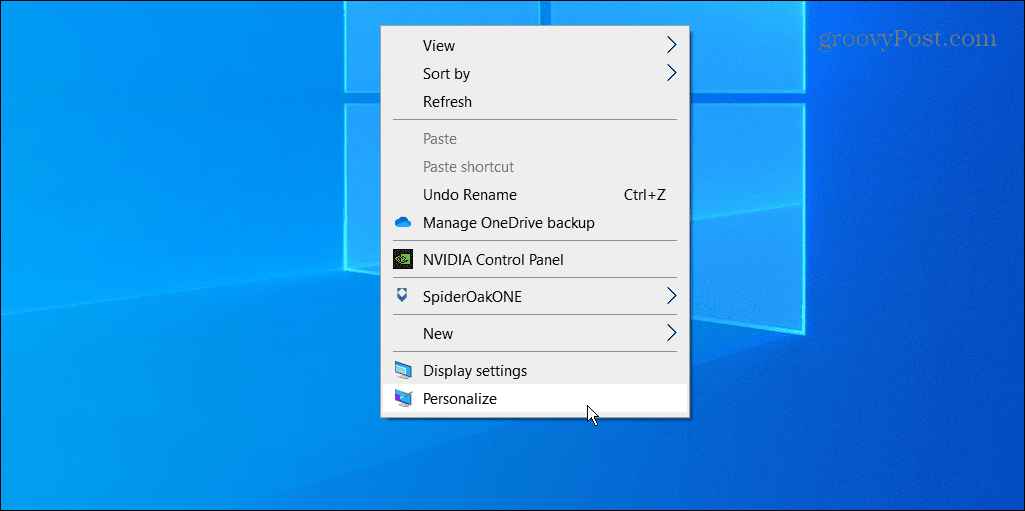
- Selectează Ecran de blocare opțiunea din coloana din stânga.
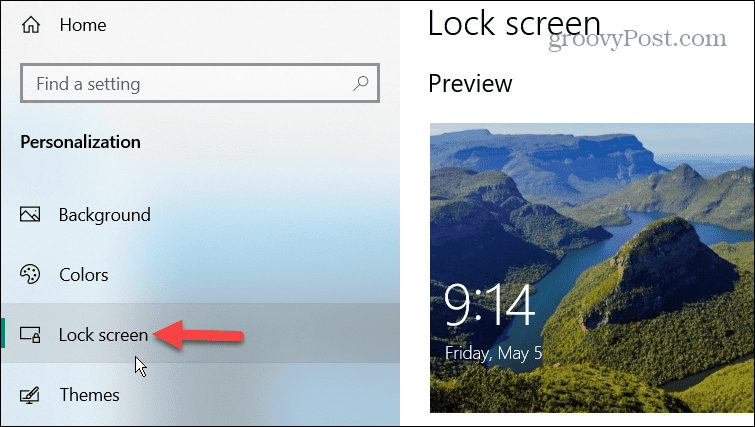
- Seteaza fundal opțiunea pentru Windows reflectoare.
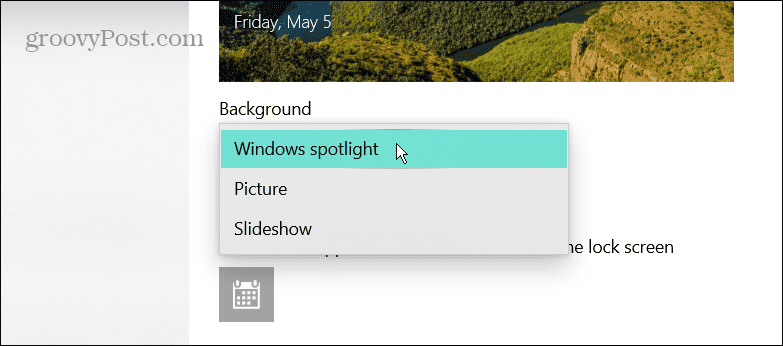
- Apoi, faceți clic pe pictograma aplicației de sub Alegeți o aplicație pentru a afișa starea detaliată pe ecranul de blocare secțiune.
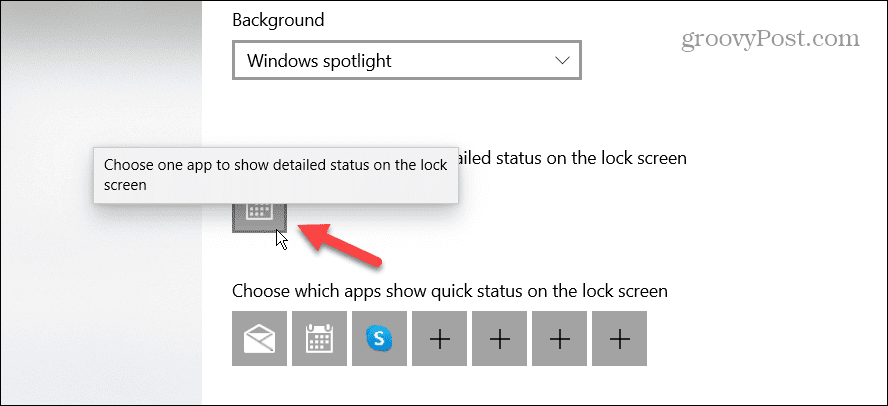
- Alege Vreme opțiune din lista de aplicații disponibile.
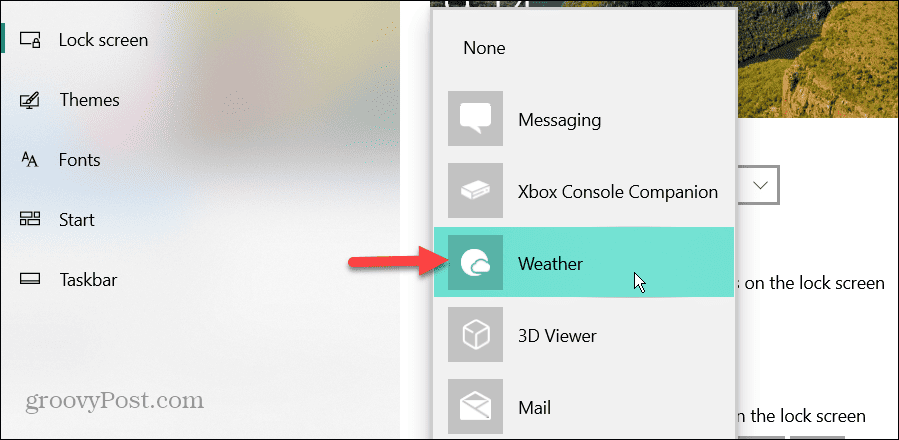
- Închide Setări și apăsați Tasta Windows + L pentru a deschide ecranul de blocare.
- Datele meteo se vor afișa sub secțiunea de oră și dată a ecranului.
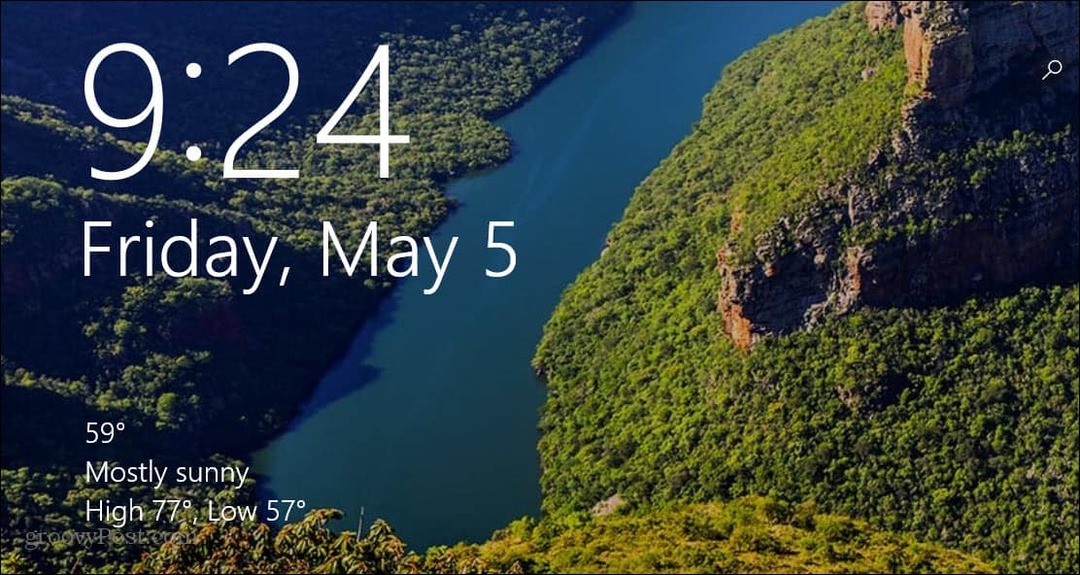
Personalizați-vă experiența Windows
Chiar dacă sunteți blocat înăuntru toată ziua, este posibil să doriți să urmăriți ceea ce face vremea din diverse motive. Și, deși nu te uiți în mod constant la Ecranul de blocare, s-ar putea să-l vezi suficient pentru a fi util să arunci o privire asupra vremii.
Există mai multe moduri de a personalizați ecranul de blocare și alte experiențe pe Windows 11. De exemplu, poți schimbați imaginea de fundal a ecranului de blocare Windows 11. Și dacă doriți să accelerați procesul de conectare, puteți dezactivați ecranul de blocare pe Windows 11.
Odată ce ați trecut de ecranele de blocare și de conectare, poate doriți personalizați meniul Start sau îmbunătățește-ți sistemul prin personalizarea pictogramelor sistemului Windows 11. Și obișnuirea cu butonul Start centrat este tulburătoare pentru utilizatorii începători. Totuși, poți mutați butonul Start spre stânga pentru a vă adapta memoria musculară.
Cum să găsiți cheia de produs Windows 11
Dacă trebuie să transferați cheia de produs Windows 11 sau doar aveți nevoie de ea pentru a face o instalare curată a sistemului de operare,...